Ночной свет не работает в Windows 10 - Что делать?
Синий цвет и его оттенки вредны в своей природе для человеческого глаза. Синий цвет очень мешает ночью, что может нарушить сон и создавать дискомфорт. По этой причине в Windows 10 есть режим ночного сна, который делает цвета монитора более теплыми и снижает синий цвет.
Иногда, функция ночного цвета может не работать совсем, работать со сбоями или кнопка не нажимается и не функционирует. Разберем, исправить, когда ночной свет не работает в Windows 10.
Как исправить, когда "Ночной свет" не работает в Windows 10
1. Проверка расписания
- Откройте "Параметры" > "Система" > "Дисплей" > справа нажмите на "параметры ночного света".
- Убедитесь, что выставленное время стоит правильно и планирование включено.
- Также, выше будет ползунок интенсивности. Включите прямой сейчас ночной свет и подвигайте ползунок.
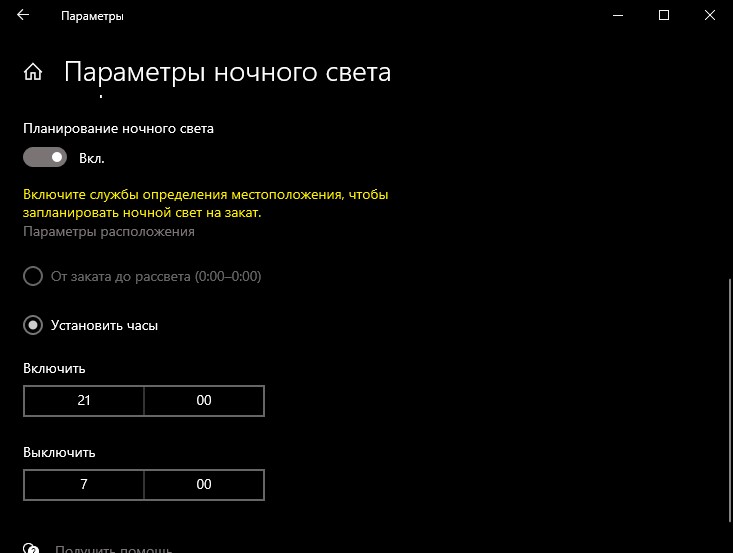
2. Обновить видеодрайвер
Если у вас установлены драйверы как DisplayLink или драйвер Microsoft Basic Display, то известно, что они не подходят к функции ночного света в Windows 10.
- Нажмите Win+X и выберите "диспетчер устройств".
- Разверните графу "Видеоадаптеры" и обновите драйвер.

3. Сбросить "Ночной свет"
Нажмите Win+R и введите regedit, чтобы открыть параметры реестра. В реестре перейдите ниже по пути:
HKEY_CURRENT_USER\SOFTWARE\Microsoft\Windows\CurrentVersion\CloudStore\Store\DefaultAccount\Cloud
Найдите в левой колонке две папки и удалите их, после чего перезагрузите компьютер.
$$windows.data.bluelightreduction.bluelightreductionstate$$windows.data.bluelightreduction.settings
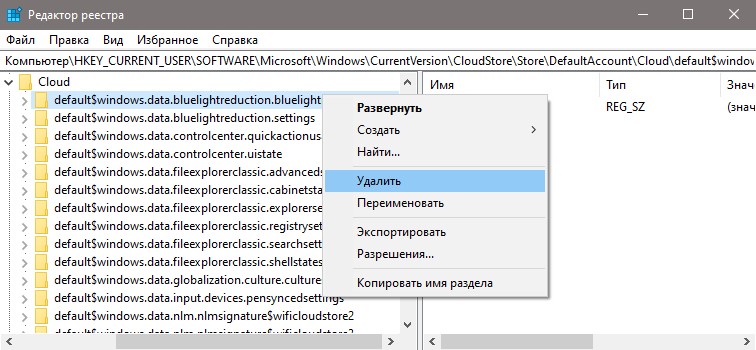

 myWEBpc
myWEBpc